
Of u nu een desktopcomputer of een laptop gebruikt, het moederbord van uw computer bevat een geïntegreerde batterij. In tegenstelling tot een standaard laptopbatterij, levert de batterij van het moederbord uw computer niet op terwijl u hem gebruikt. Integendeel zelfs, de batterij is klein en alleen actief als u uw computer niet gebruikt.
De batterij van het moederbord wordt gebruikt voor systeemfuncties op een laag niveau, zoals het aansturen van de realtime klok en het opslaan van de BIOS-instellingen van een computer. Op nieuwere computers wordt de batterij mogelijk alleen voor de klok gebruikt.
Wat is een BIOS?
Elke computer heeft een Basic Input / Output System, ook bekend als een BIOS. (Nieuwere computers hebben feitelijk UEFI-firmware UEFI vervangt het traditionele BIOS, maar heeft grotendeels dezelfde functie als het BIOS.) Het BIOS wordt opgeslagen in een chip op het moederbord van uw computer. Wanneer de computer opstart, start het BIOS, voert een zelftest (POST) uit en initialiseert de hardware van de computer. Het BIOS geeft vervolgens de controle over aan een bootloader op een apparaat - meestal uw harde schijf, maar een bootloader kan ook van een USB-apparaat of optische schijf opstarten. De bootloader laadt vervolgens je besturingssysteem - Windows, Linux, Mac OS X of wat dan ook op je computer is geïnstalleerd.
Het BIOS is verantwoordelijk voor systeemtaken op een laag niveau. U kunt het BIOS-instellingenscherm van uw computer openen door tijdens het opstarten op een toets te drukken. (Op nieuwe computers die worden geleverd met Windows 8, wordt UEFI gebruikt, dus u hebt toegang nodig tot de BIOS vanuit Windows 8 Toegang krijgen tot de BIOS op een Windows 8-computer Toegang krijgen tot de BIOS op een Windows 8-computer Windows 8 vereenvoudigde toegang tot de BIOS. U hoeft geen toetscombinatie te onthouden, u kunt gewoon het opstartoptiesmenu van Windows 8 gebruiken. We zullen u laten zien hoe. Lees meer.)
In het BIOS-instellingenscherm kunt u low-level-instellingen voor de hardware van uw computer configureren. U kunt bijvoorbeeld de CPU van uw computer overklokken Wat is overklokken en hoe het uw pc, tablet en telefoon kan helpen [MakeUseOf Explains] Wat is overklokken en hoe het uw pc, tablet en telefoon kan helpen [MakeUseOf Verklaart] Mits u hardware van een fabrikant hebt die deze principes begrijpt, kunt u genoeg doen om uw systeem te verdrinken, of het nu een computer, tablet of smartphone is. Een van de beste dingen die u ... Lees meer door instellingen aan te passen zoals de vermenigvuldiger of frontside-bus (FSB) van de CPU. Sommige moederborden staan u echter mogelijk niet toe om deze instellingen helemaal te beheren. Andere instellingen, zoals de opstartvolgorde van de computer De opstartvolgorde op uw pc wijzigen (zodat u van USB kunt opstarten) De opstartvolgorde op uw pc wijzigen (zodat u van USB kunt opstarten) Leer hoe u de opstartvolgorde van jouw computer. Het is belangrijk voor het oplossen van problemen en het aanpassen van instellingen, en het is een stuk eenvoudiger dan u denkt. Meer lezen - de volgorde waarin de computer probeert besturingssystemen te laden vanaf het aansluiten van hardwareapparaten - en de systeemtijd kan hier ook worden geconfigureerd.
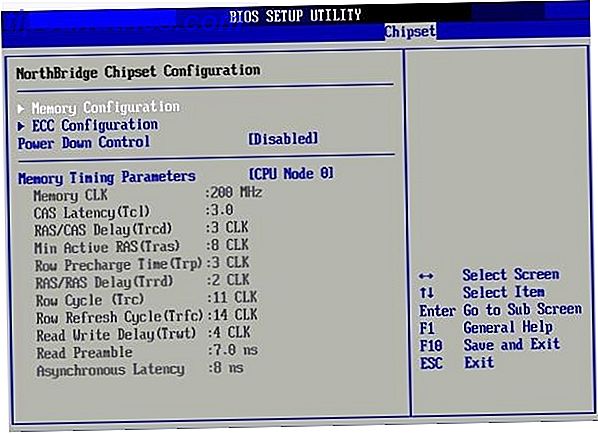
Wat is een CMOS?
CMOS staat voor complementaire metaal-oxide-halfgeleider. Traditioneel werden BIOS-instellingen opgeslagen in CMOS RAM, dat werd gevoed door een batterij toen de computer werd uitgeschakeld. De batterij was nodig omdat de instellingen verloren zouden gaan als alle stroom was weggevallen, net zoals de gegevens in het RAM van uw computer verloren gaan wanneer deze de stroom verliest.

Moderne computers gebruiken CMOS RAM vaak niet meer. Ze slaan de BIOS-instellingen op in een niet-vluchtig geheugen, wat betekent dat de instellingen geen constant vermogen nodig hebben om te worden opgeslagen.
Waarom uw moederbord een batterij nodig heeft
Dus als veel computers de BIOS-instellingen nu opslaan in een niet-vluchtig geheugen waarvoor geen batterij nodig is, waarom worden er dan nog steeds batterijen bij de moederborden meegeleverd? Eenvoudig: moederborden bevatten nog steeds een Real Time Clock (RTC). Deze klok loopt continu, ongeacht of de computer is ingeschakeld of niet. De real-time klok is in wezen een quartz horloge, zoals degenen die mensen op hun polsen dragen (of gebruikten om hun polsen te dragen voordat mobiele telefoons langs kwamen).

Wanneer de computer is uitgeschakeld, levert de batterij stroom voor de realtime-klok. Dit is hoe uw computer altijd de juiste tijd kent wanneer u hem inschakelt.
Wanneer de batterij defect raakt
Zoals we allemaal uit ervaring weten, gaan batterijen niet eeuwig mee. Uiteindelijk zal een CMOS-batterij niet meer werken. Dit kan ergens tussen twee en tien jaar gebeuren vanaf het moment waarop de computer (of het moederbord) werd geproduceerd. Als uw computer altijd is ingeschakeld, gaat de batterij veel langer mee. Als de computer het grootste deel van de tijd wordt uitgeschakeld, gaat de batterij eerder dood - hij gebruikt immers de batterij meer.
Als de batterij niet werkt op een oudere computer waarop de BIOS-instellingen in CMOS zijn opgeslagen, worden tijdens het opstarten van de computer foutmeldingen weergegeven zoals 'CMOS-batterijstoring', 'CMOS-leesfout' of 'CMOS Checksum-fout'. U kunt ook meer cryptische foutmeldingen zien, zoals "Nieuwe CPU geïnstalleerd" - het moederbord kan zich niet herinneren dat de CPU eerder was geïnstalleerd, dus denkt het dat het nieuw is elke keer dat u uw computer opstart.

Op een nieuwere computer die zijn BIOS-instellingen opslaat in een niet-vluchtig geheugen, start de computer mogelijk normaal, maar de computer stopt mogelijk met het bijhouden van de tijd 3 Redenen waarom uw Windows-computerklok zijn tijd verliest 3 Redenen waarom uw Windows-computerklok zijn tijd verliest Wanneer de interne klok van uw computer zijn tijd verliest, kan dit veel problemen veroorzaken. En de oorzaken kunnen ernstig zijn. We helpen u bij het oplossen van problemen en het oplossen van uw systeemtijd. Meer lezen als het is uitgeschakeld.
De batterij vervangen
In deze gevallen moet u de CMOS-batterij vervangen. Op de meeste computers is dit een kleine, zilveren schijf die zich op het moederbord bevindt. Het exacte type batterij is meestal een CR2032-batterij - ook gebruikt in rekenmachines, horloges en andere kleine elektronische apparaten.
De batterij is vaak verwijderbaar, zodat deze kan worden losgetrokken en een nieuwe batterij kan worden geplaatst. (Merk op dat u de computer moet uitschakelen en opletten voor statische elektriciteit. Uw sneakers kunnen uw computer dodelijk maken: hoe statische elektriciteit werkt [uw uitleg zegt] Uw sneakers kunnen uw computer dodelijk maken: hoe statische elektriciteit werkt [is van toepassing] Statische elektriciteit is het nummer een computer hardware moordenaar, en overal! Paniek terzijde, als je enig werk met computercomponenten doet - zelfs zo eenvoudig als het upgraden van je geheugen - moet je weten ... Lees meer als je dit soort dingen doet. Volg alle normale voorzorgsmaatregelen om te knutselen aan de binnenkant van uw computer.) Op sommige computers kan de batterij echter worden gesoldeerd, waardoor een volledige vervanging van het moederbord of een door de fabrikant uitgevoerde reparatie nodig is.

"De CMOS-batterij verwijderen" - met andere woorden, het verwijderen en opnieuw invoegen - kan ook worden gebruikt als stap voor probleemoplossing op computers die hun BIOS-instellingen opslaan in CMOS RAM. Als een computer bijvoorbeeld een BIOS-wachtwoord heeft 4 Creatieve manieren om uw computer veilig te beveiligen met een wachtwoord [Windows] 4 Creatieve manieren om uw computer veilig te beveiligen met een wachtwoord [Windows] Wachtwoorden vormen een eerste verdediging tegen uw privacy en zijn vaak de enige . Als u zich zorgen maakt over uw gegevens, wilt u dat deze barrière groot en sterk is. Zoals ook ... Lees Meer, het verwijderen van de CMOS-batterij en het terugplaatsen ervan zorgt ervoor dat de computer het BIOS-wachtwoord en alle andere instellingen vergeet. (Als de computer zijn wachtwoord opslaat in een niet-vluchtig geheugen, zal dit niet helpen - hoewel er waarschijnlijk een manier is om het te resetten met een jumper op het moederbord.)
U kunt de BIOS-instellingen ook resetten vanuit het BIOS-instellingenscherm, ervan uitgaande dat de computer correct opstart en dat u niet met een wachtwoord bent buitengesloten van het scherm BIOS Setup. Deze optie kan de naam "Clear CMOS" of "Reset to Defaults" hebben.
Heb je nog andere vragen? Laat een reactie achter!
Hier is nog een veelvoorkomend type batterij waarvan je misschien nog niet hebt gehoord, de 18650-batterij De beste 18650-batterij en het kopen van namaakgoederen De beste 18650-batterij en het kopen van namaakgoederen Op zoek naar de beste 18650-batterij? Dit is wat u over hen moet weten en hoe u gevaarlijke namaakproducten kunt vermijden. Lees verder .
Image Credit: batterij op computer moederbord via Shutterstock, BIOS Setup Utility via Richard Masoner op Flickr, opslaan in CMOS en afsluiten via Nick Gray op Flickr, Insides of Quartz horloge via Shutterstock, CMOS Checksum-fout via Gordon Joly op Flickr, expert CMOS-batterij plaatsen in het moederbord via Shutterstock



